
네이버 밴드를 많은 분들이 친구와 가족과 함께 모임을 하거나 스터디를 하면 사람들과 커뮤니케이션의 도구나 일정 공유가 편리하기 때문에 많이 사용합니다. 네이버 밴드 어플을 통해서 스마트폰에서 사용할 수 있는데 PC에서는 웹에 접속을 해서 확인해야 한다는 점이 조금 아쉽습니다. 이런 경우 네이버 밴드 PC버전을 다운로드하여 사용하면 굳이 웹에 접속을 하지 않아도 글의 내용을 확인할 수 있습니다. 네이버 밴드 PC버전을 다운로드하는 방법과 사용하는 방법에 대해 알아보도록 하겠습니다.
네이버 밴드 PC버전 다운로드
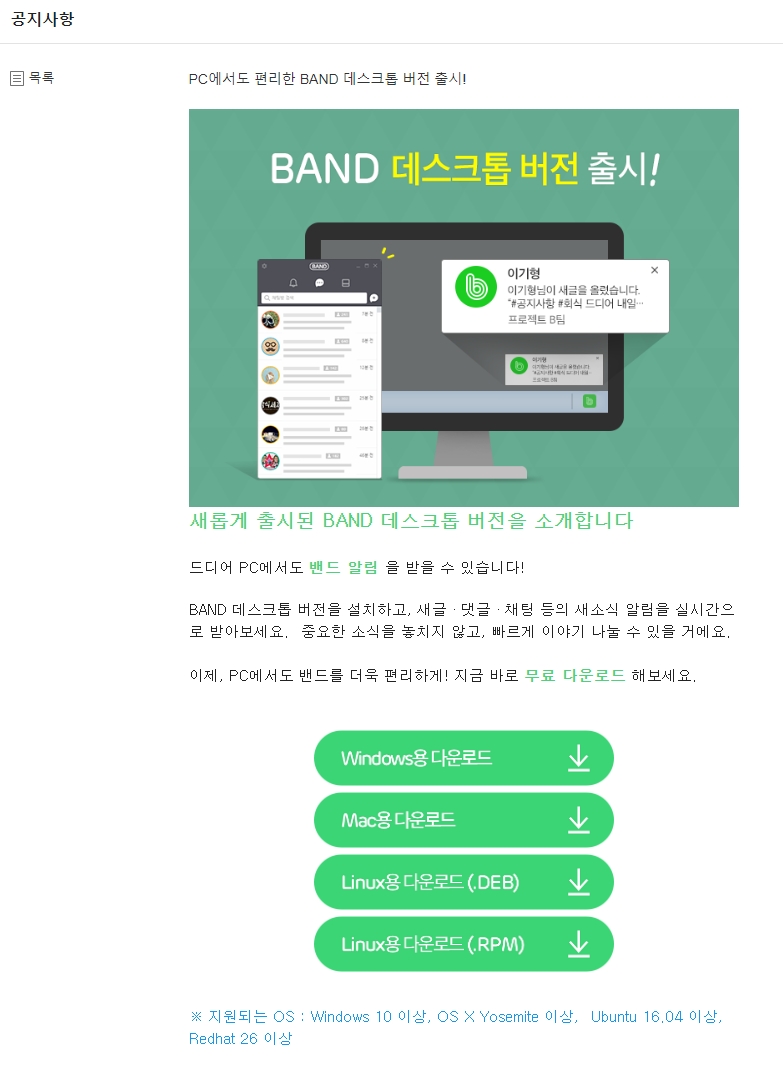
밴드 PC버전 프로그램은 네이버 밴드 공지사항을 통해 다운로드를 받을 수 있는데 아래 링크를 통해 공지사항에 접속하면 다운로드를 할 수 있습니다.
https://band.us/cs/notice/1301
위 링크에 접속하면 자신의 운영체제에 맞는 파일을 다운로드 받아 설치를 진행하면 됩니다.

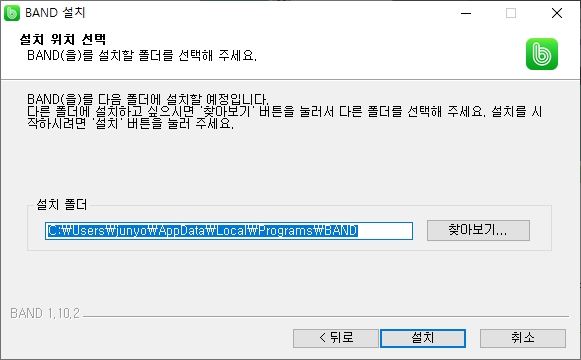


설치 파일을 실행하면 설치 옵션을 선택해야하는데 Only for me를 선택 후 다음을 클릭하고 별도의 설치 위치를 지정하지 않는 경우 그대로 설치를 클릭하면 설치가 진행되며 이후 설치 완료 창을 볼 수 있습니다.


설치가 완료되고 설치된 밴드 PC버전을 실행하면 첫 화면은 스마트폰과 동일한 로그인 화면을 볼 수 있습니다. 본인이 밴드에 가입한 방법으로 로그인을 진행하면 됩니다. 그리고 밴드에 환경설정을 확인해보니 생각보다 별로 설정할 것이 없었습니다. 알람 설정과 언어 설정만 할 수 있었는데 알림을 소리로 알려주다 보니 볼륨 조절과 PC에서 채팅을 치지 않는 경우 모바일로 알람을 받을 수 있는 설정도 있었습니다.
네이버 밴드 PC버전 사용방법

네이버 밴드 PC버전을 살펴보면 먼저 상단에 4개의 탭으로 나누어져 있는 것을 볼 수 있으며 첫 번째 탭은 새로 올라온 글을 확인할 수 있고 두 번째 탭은 알림, 세 번째 탭은 채팅, 네 번째 탭은 가입한 모든 밴드의 목록을 확인할 수 있습니다.
그런데 첫 번째 탭에서 새로 올라온 글을 살펴보다 보면 웹 버전에서는 확인할 수 있는 글의 내용을 PC버전에 밴드에서는 확인할 수 없는 것이 있습니다. 바로 출결과 투표의 기능이 들어간 글은 바로 확인할 수 없으며 밴드 PC웹버전이나 모바일 앱을 통해 확인을 해야 합니다. 또한 글에 표정이나 댓글이 달려서 댓글을 확인하거나 댓글을 달기 위해 클릭하면 자동으로 웹 브라우저가 열리게 됩니다. 이점을 참고하여 네이버 밴드 PC버전은 새로운 글을 확인하거나 알람을 확인하는데 활용하여 사용하시면 됩니다.
네이버 밴드 PC 웹브라우저 버전


네이버 밴드 PC 웹버전을 살펴보면 로그인을 하게 되면 첫 화면에 가입되어 있는 밴드에 사진과 이름을 갤러리 형태로 모두 확인할 수 있고 밴드를 클릭하게 되면 상단에 전체 글, 사진첩, 일정, 멤버로 나누어진 탭과 검색과 글쓰기를 할 수 있는 것을 볼 수 있습니다. 그 아래로 밴드에 작성된 글을 확인할 수 있고 우측에는 채팅과 밴드에 업로드된 파일과 사진을 확인할 수 있도록 되어 있습니다.
마치며
PC 웹브라우저 버전과 PC버전을 살펴보면 웹브라우저에서는 밴드에 모든 기능을 사용할 수 있고 한눈에 많은 정보를 확인할 수 있지만 PC버전에서는 단순하게 글을 확인하고 알림만 확인할 수 있도록 되어있습니다.
아직 밴드 PC버전은 베타 버전이여서 정식버전에서는 더 많은 것을 할 수 있도록 기대를 할 수 있지만 그럼에도 휴대폰과 비슷한 작은 화면과 제한적인 활용도 때문에 밴드에 알림을 받아야 하거나 새로 올라온 글을 빨리 확인해야 하는 사용자가 아니라면 아직은 웹브라우저를 사용하는 것이 좋을 것 같습니다.
저의 글을 읽어 주셔서 감사합니다. 오늘도 즐거운 하루 보내세요.
저의 글이 조금이나마 도움이 되셨다면 로그인이 필요 없는 공감♥ 한번 꾸욱 눌러주세요.
'IT > Software(유틸리티)' 카테고리의 다른 글
| 곰믹스 사용법과 다운로드 (1) | 2020.05.18 |
|---|---|
| 샤나인코더 기능과 다운로드 (0) | 2020.05.16 |
| 사진 EXIF 일괄 변경하는 방법(촬영 일자, 촬영 시각) (0) | 2020.04.27 |
| 무료 캡처 프로그램 픽픽캡처 다운로드와 사용방법 (4) | 2020.04.17 |
| 온라인 화상회의 Zoom 사용방법 (3) | 2020.04.14 |


댓글